YOUTUBEにアップした動画で、2つの動画を一つに合成してアップした際に、よくご質問を頂くので、Windows限定ではありますが簡単に二画面合成の動画を無料で作れる手順に付いて説明します。
ちなみに私が使っている2画面合成編集ソフトはロイロスコープ2です。今から紹介するツールはエンコード処理負荷が高くなるのでもしかしたら大きなデータの動画の合成がうまくできない場合もありますのでご了承願います。
流れ的にはAviSynthと言う動画編集コードを使って2画面合成動画を作成する手順です。ユーザーインターフェース使わず、手動で動画編集コードを使ってと言う形になるのですが、予め用意された4種類の2画面編集コードを用いて、WMNicEncエンコードツールを使って、2つのwmvフォーマット動画を一つの動画として簡単に合成することが可能です。但し、wmvフォーマットですので、家庭用ビデオで撮影した動画を一旦ムービーメーカーで必要であれば編集及び無音に切り替えて頂いて、wmvフォーマットで出力して頂く必要があります。ムービーメーカーもWindowsユーザーなら無料でご用意可能です。
用意するもの
- ムービーメーカー(XP用途VISTA・7それに8対応別で取得下さい。)
- AviSynth(2.5x/2.60何れでも構いません。ご利用OS32bit/64bit別注意)
- ベーシックPIP(二画面書き込みコード4つ、好きな埋め込み方向のコードを使ってWMNicEncで合成動画を作ります。)
- Basic PIP FX Avisynth scriptsダウンロード元ページです。
- WMNicEncエンコードツール(WM9/VC-1 codecs必要)
- Windows Media エンコーダ 9(マイクロソフトメディアプレーヤー11セットアップなら利用可能です。WidowsVISTA以上は不要です。)
Windows Media エンコーダ 9又はメディアプレーヤー11はインストール済とします。Windows7と8は予めセットアップ完了しているので基本的にセットアップする必要はありません。使える状態にしておいて下さい。
スポンサードリンク
初めに、ムービーメーカーでwmvフォーマットで保存
まず二画面合成にする動画をそれぞれムービーメーカーでwmvフォーマット保存します。2つの動画を重ね合わせるので、小画面の音声を消去編集したほうが望ましいです。またそれと同時に再生時間も併せたほうが望ましいです(子画面側は親画面の終了時間に自動的に終了しますので出だしだけ併せる対応でOKです)。最初は練習用として同じ動画を2つ作ってみて下さい。ムービーメーカーで対応できない動画フォーマットは、他無料のAnyVidoConverter等を使ってMPEGや予めwmvフォーマットに変換して対応して下さい。
一つ目の動画保存名を必ずmainvideoとして下さい。
保存解像度は”このプロジェクトの推奨設定”を選んで保存してください。
- ムービーメーカー編集手順の説明等をご覧いただけます。
次にもう一枚動画を小画面用途して保存します。保存名は必ずpipvideoとしてください。また音源は消していただいた方が望ましいと思います。
小画面で使う動画の音源を消すには、Windows7用のムービーメーカーであれば、編集からビデオボリュームアイコンを開いて、ミュート側につまみを移動すれば消音編集保存することが可能です。
動画の用意の説明はここまでです。要点としましては、動画保存名に注意下さい。親画面は"mainvideo"、小画面は"pipvideo"をするのがポイントです。
AviSynthをセットアップする
手順的にはこちらの説明の方が優先なのかどうか迷ったのですが、編集する動画に付いて先に説明した方がわかりやすいと思い、こちらを後回しにしました。
AviSynth本体をダウンロードされていると思いますので、以下の様なセットアップアイコン(2.6.0はAviSynth_130114.exeとなります)をダブルクリックしてインストールを完了して下さい。

インストール中、図のセットアップオプション画面が出ます。追加ファイルの選択にチェックを入れて、表示される3つの追加プラグインオプション()に全てチェックを入れて"次へ"を選んでインストールを完了して下さい。
AviSynthのセットアップはこれで完了です。またAviSynth本体は基本的に使いません。命令コードをWMNicEncエンコードツールで実行するのみになります。
二画面合成の準備、ベーシックPIPを開きます
用意された画面合成サンプルコードベーシックPIPを使って、2画面動画を作成する準備をします。ダウンロードしたベーシックPIP圧縮ファイルを右クリックして解凍完了して下さい。場所はマイドキュメントでも何処でも構いません。
解凍したベーシックPIPの中にあるサンプル動画二点を削除してください。備考、何々avsファイルは変換コードなので残しておいて下さい。例、PIPbottom_left.avs等は残す。
次に、予めムービーメーカーで作成しておいた合成したい2つの動画を保存しているフォルダを開いて、ベーシックPIPフォルダに移動させます。右クリックコピーから貼り付けでも構わないですし、ドラッグアンドドロップ(データをクリックしたままフォルダイドウ)して下さい。以下の様に2つの動画を移動できたら準備完了になります。
注意事項、合成する動画の親ファイル名は必ず"mainvideo.wmv"とする必要があり、小画面側のファイル名は必ず"pipvideo.wmv"として頂く必要があります。(変換コードサンプルを流用する為。)
WMNicEncを使って二画面合成動画を作成する
説明が長くなりましたが、最後にWMNicEncを使って、avsファイルを使って二画面合成動画を作成します。
二画面合成サンプルコードは4つ用意されています。好きな小画面配置のものを使って作成を完了して下さい。avsサンプルコードに付いて簡単な説明ですがご確認の上作業お願いします。
- PIPbottom_left.avsは子画面が左下に合成されます。
- PIPbottom_right.avsは子画面が右下に合成されます。
- PIPtop_left.avsは子画面が左上に合成されます。
- PIPtop_right.avsは小画面が右上に合成されます。
上記を参考に、子画面をどの位置に配置するか概ね決めて頂いて(気に入らなければ後から別途作成で対応して頂くことが可能です。)、WMNicEncを起動します。(インストール不要です。WMNicEnc.exeをダブルクリックで起動して使えます。)
上記の様に起動できたら、Input AVS Fileの右側のボタンをクリックします。備考、基本的にオプション項目はデフォルトで構いません。
Input AVS Fileボタンをクリックして、BASIC PIPフォルダ("mainvideo.wmv"と"pipvideo.wmv"ビデオデータを移動したフォルダ)を開きます。その上で好みの上下左右子画面を作るavsファイルをクリックして指定し、開くを選んで下さい。
次にOutput WM Fileの右横のボタンをクリックして、出力先フォルダと、出力動画ファイル名を決めます。特にベーシックPIPフォルダでも構いません。ファイル名が重複上書きにならないように注意し、ファイル名を任意の英数で決めて下さい。
準備が出来たら、Encodeボタンをクリックすると、2画面合成動画の作成が開始されます。完了するまで待ちます。この時余計なパソコンにCPU負荷を掛けると動画が潰れることがあるので、作成が完了するまでパソコンの操作作業は避けたほうが望ましいです。
青いレベルバーが処理完了の目安です。これが消えてなくなって、StopからEncodeボタンに切り替わったら出力作業が完了となります。出力先(例、ベーシックPIPフォルダ)を開いて、2画面合成動画が作成されているかをご確認下さい。問題なければこのwmvフォーマットの動画をYOUTUBE等へアップロードすれば公開する事ができるようになります。
作成した、2画面合成の動画サンプルです。パソコンのパワーが足りないのかややかくかくしています。それからWindowsXP(別途コーデック必要です。)及びWindows7で問題なく利用できました。
説明は簡単ではありますが以上です。細かいオプションやマルチコーデック関連に付きましては、追加すると編集処理がものすごく時間がかかるので確認はしておりませんのでご了承願います。
スポンサードリンク
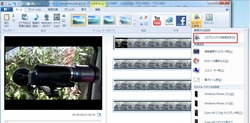
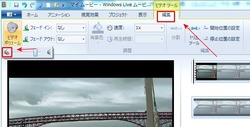





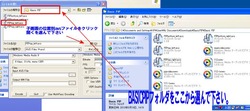

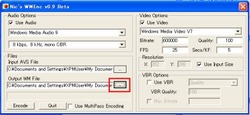



このブログにコメントするにはログインが必要です。
さんログアウト
この記事には許可ユーザしかコメントができません。